Ako mazať maily navždy - postupnosť akcií na zatvorenie účtu a dokončenie zúčtovania
Obsah
S príchodom internetu sa výmena listov zmenila na elektronickú verziu. Majitelia počítačov predstavili svoj e-mail, miesto, kde boli ponúkané veľa skvelých služieb. Najdôležitejšími poštovými službami sú služby Gmail od spoločnosti Google, Yandex, Mail.ru, medzi ktorými existuje silná konkurencia. Ak chcete mať osobný e-mail, potrebujete nielen výmenu listov, ale aj registráciu na väčšine zdrojov, ktoré používajú poštu ako prihlasovacie meno alebo spôsob potvrdenia.
Funkcie odstránenia poštovej schránky v sieti
Aktívny používateľ môže vlastniť viacero e-mailov, nikto nemôže obmedziť svoju schopnosť registrovať sa na týchto službách. Niekedy sa zdá, že musíte odstrániť poštovú adresu, aby už nedostala listy a útočníci ju nemohli prerušiť. Takáto funkcia je štandardná pre každú službu, proces je vo všeobecnosti podobný, ale existujú určité rozdiely. Niektoré polia môžu byť napríklad odstránené iba vtedy, keď vymažete všetky písmená vnútri pošty manuálne a iné ju nepotrebujú.
Ak sú známe prihlasovacie meno a heslo
V tomto prípade je jednoduchšie vymazať poštovú schránku, pretože všetky akcie je možné vykonaťv rámci účtu. Pri autorizácii systém vás rozpozná ako vlastníka a nezasahuje do potrebných akcií. Ak chcete vymazať všetky údaje, musíte postupovať podľa servisných pokynov, ktoré budú popísané nižšie. Každý poštový systém má položku v správe, ktorá pomáha odstrániť poštu.

Ak ste zabudli heslo alebo je nesprávne prihlásenie
Pri registrácii poštovej schránky vám ponúkame náhradný e-mail. Je potrebné, ak ste získali osobné údaje o prístupe do tohto poštového priečinka. Odstránením pošty, ak si nepamätáte heslo alebo prihlásenie, musíte začať s obnovou. Na všetkých moderných stránkach je hypertextový odkaz vo forme záznamu, ktorý má zvyčajne nasledujúce znenie: "Zabudli ste heslo?". Kliknite na ňu a automaticky vás presmeruje na formu obnovy dát poštou.
Tu budete vyzvaní, aby ste zadali záložnú schránku, kde bude odoslaný odkaz na zmenu hesla. Po prepnutí na adresu sa objaví formulár na zadanie nového slovného slova, ale možno budete musieť potvrdiť vlastníctvo profilu, ktorý chcete zmeniť. Väčšinou pri vytváraní pošty musíte vyplniť ďalšie informácie, ktoré musíte zadať, napríklad:
- dodatočná poštová adresa;
- tajná otázka;
- číslo mobilného telefónu;
- varianty krabičiek na zasielanie e-mailov;
- akékoľvek údaje - vo forme kontaktovania podpornej služby.
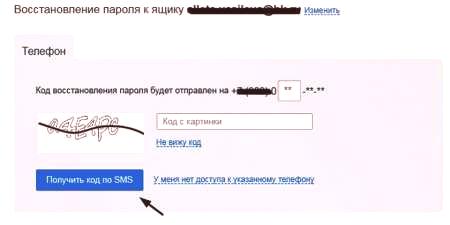
Ako odstrániť mail.ru.ru
Jedná sa o jednu z najpopulárnejších služieb, ktorá ponúka bezplatnú registráciu a používanie. Dokonca aj poodstrániť, môžete znovu vytvoriť svoju vlastnú schránku. Budete mať príležitosť po určitom čase použiť rovnaké prihlasovacie údaje na registráciu. Ak sa rozhodnete odstrániť účet tak, aby už nemal prístup, použite nasledujúcu inštrukciu:
- Prejdite na hlavnú stránku pošty cez prehliadač.
- Prejdite do ľavej hornej časti prihlasovacieho formulára do doručenej pošty. Zadajte heslo, prihláste sa a kliknite na "Prihlásiť sa".
- Spustíte mailer, nájdite hypertextový odkaz "Viac" na hornom paneli. Kliknite na sekciu "Pomocník".
- Budete odoslaní na stránku s informáciami, ktoré sa často zaujímajú o používateľov so zoznamom odpovedí na otázky. Pod číslom 11 je "Ako odstrániť poštovú schránku ...", kliknite na ňu.
- Zobrazí sa nová karta s informáciami o odstránení poľa, ktoré už nepotrebujete. Postupujte podľa krokov v príručke.
- Kliknite na odkaz "Špeciálne rozhranie" a uveďte dôvod, prečo chcete napríklad odstrániť svoj e-mail. "Meno sa mi nepáči" alebo "Chcem vytvoriť nový".
- Budete musieť znovu zadať svoje heslo z pošty. Potom kliknite na tlačidlo "odstrániť" a potvrďte svoju túžbu vykonať túto akciu.
- Potom dostanete upozornenie, že pošta na e-maile bude vymazaná a všetka zodpovednosť za túto službu bude odstránená. Ak zmeníte názor, bude tiež odkaz na obnovenie účtu. Ak je všetko správne, jednoducho ukončite profil.
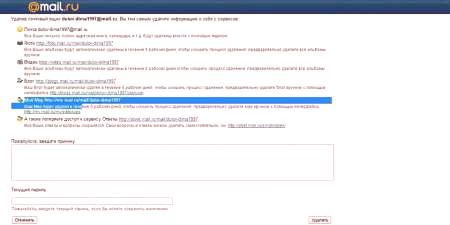
Odstránenie poštovej schránky služby Gmail v službe Google
Služba Google obsahuje mnoho nástrojov, ktoré môžu zákazníci spravovať zo svojho účtu. Toto je ďalšia populárna poštová hostiteľská služba, ktorá vám okamžite vytvorí e-mail, keď sa prihlásite do spoločnosti Google. Ak sa rozhodnete odstrániť poštu v službe Gmail, musíte vykonať nasledujúce kroky:
- Zadajte heslo a prihláste sa z účtu a prihláste sa z úvodnej stránky.
- Na stránke nastavení profilu prejdite nadol a nájdite možnosť "Vymazať služby" v časti "Správa účtu".
- Zobrazí sa nová stránka, v ktorej musíte kliknúť na riadok "Vždy odstrániť službu Gmail".
- Týmto vymažete svoju poštovú schránku, ale ak budete chcieť, bude možné obnoviť dáta v nej nebudú uložené.
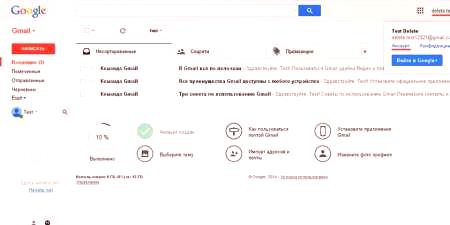
Ako odstrániť svoj email Yandex
Podľa popularity je tento vyhľadávač na 1. mieste v Rusku. Služba Yandex-mail otvára možnosť používať ďalšie funkcie služby. Ak chcete dokončiť postup odstránenia, musíte sa prihlásiť na portál. Ak to chcete urobiť, prejdite na hlavnú stránku a zadajte svoje prihlasovacie meno a heslo z e-mailu. Ďalej je potrebné vykonať nasledujúce kroky:
- Nájdite ikonu v pravom hornom rohu názvu účtu a kliknite na ňu.
- K dispozícii bude dodatočné menu, kde budete musieť kliknúť na položku "Spravovať účet".
- Budete presmerovaný na profil "pas". Prejdite prstami nadol a uprostred bude šedá farba "Odstrániť účet".
- Kliknite na hypertextový odkaz, prečítajte si informácie o dôsledkoch odstránenia pošty.
- Ak súhlasíte so všetkými, musíte potvrdiť operáciu odstránenia. Znova zadajte svoje heslo a kliknite na "Odstrániť účet".
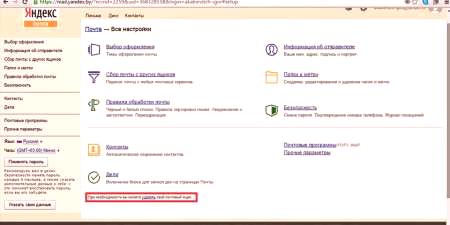
Môžem obnoviť vzdialenú schránku
Každá služba vám umožňuje zatvoriť účet alebo profil. Ak chcete, môžete ho vrátiť, ale pravdepodobnosť, že zostane celý obsah vašej poštovej schránky, je veľmi malá. Spravidla sa pošty vymazávajú zo všetkých priečinkov, najmä ak sa obnovenie vykoná po určitom čase. Napríklad vráťte účet na Mail ru z nasledujúceho pokynu:
- Prejdite na hlavnú stránku služby.
- Do prihlasovacieho okna zadajte staré dáta: prihlasovacie meno a heslo vzdialeného poštového priečinka.
- Zobrazí sa nové okno, v ktorom sa zobrazí výzva na obnovenie vášho e-mailového účtu.
- Musíte kliknúť na slovo "Odomknúť".
Informácie, e-maily, blogy a ďalšie služby, ktoré boli priradené k poštovému účtu, nebudú uložené, takže sa po obnovení nevrátia. Budete môcť znova používať elektroniku, ale obsah bude neodvolateľne odstránený - obdržíte prázdny profil s obvyklým názvom (adresou). Po odstránení z vás ste súhlas s odstránením všetkých údajov, tak sa snažte robiť takéto akty sopala alebo emócie bez rozmýšľania.

Dôsledky krokov
Veľké weby ako Google, Yandex alebo Mile poskytujú užívateľovi súbor rôznych služieb naraz: príspevok, hudba, hosting fotografií, blog, atď. Kľúčom k prístupu k nim sa stáva e-mailový účet.Keď ho odstránite, stratíte možnosť používať ďalšie funkcie portálu. Nižšie sú uvedené príklady, ktoré funkcie a služby strácate prístup pri odstraňovaní pošty.
Mileyu:
- odstránili sa všetky nastavenia pošty a pošty;
- nebudete môcť písať na "odpoveď Mail";
- nebude mať prístup k službe My World a Games Mail.
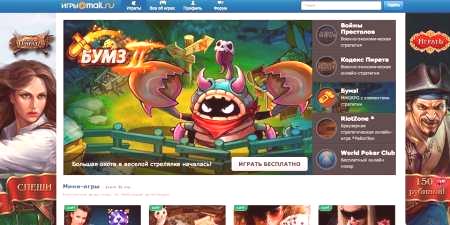
Gmail:
- vymazať nastavenia profilu, pošta z;
- na prijímanie alebo odosielanie e-mailových správ nebude možné;
- znova zaregistrovať e-mailovú adresu nebude fungovať;
- História akcií, Účet Google, Nákupy Google Play sú uložené na všetkých zariadeniach.
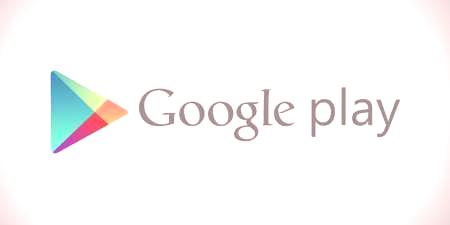
Yandex:
- odstraňuje nielen poštu, ale aj účet;
- údaje o peňaženke Yandex sa vymažú;
- existuje úplná strata údajov z Yandex.Disk;
- videá zo servera tiež automaticky zmiznú.
 Video
Video














